- 在女人上面怎么成为真正的男人 1个简单易行的方法揭秘 男人必看! 帮助用户解决问题
- DVD刻录机怎么刻录光盘?2025最新保姆级教程(附常见问题解决) 刻录
- MP3转MIDI全攻略:轻松制作手机铃声的专业教程 视频转换器
- 视频字幕制作全攻略:从零开始制作SRT/ASS字幕文件 视频转换器
- 视频分辨率修改教程:一键提升画质,支持MP4/AVI/MKV等格式 用户咨询回复处理
- CDA转APE格式教程:无损提取CD音轨,保留原声音质 视频转换器
- 视频配乐全攻略:轻松掌握背景音乐添加技巧 视频转换器
- PDF转视频全攻略:轻松将文档转为动态演示 电脑应用
- 五一假期后轻松玩转视频:给视频添加GIF动态表情教程 电脑应用
- 光碟備份很簡單!2025年香港臺灣用戶最實用教學 光碟複製為光碟/ISO檔
- Leawo 藍光到 DVD 轉檔器能以超越同業 6 倍的速度,將藍光內容轉換為 DVD 光碟 光碟複製為光碟/ISO檔
视频剪辑软件中文版下载 | 安装教程&EDUIS6.02
狸窝 复制 收藏 保存到桌面 快速找教程方案 反馈需求 社会主义核心价值观 在线客服 马上注册 升级VIP
上大学那会儿,拍摄微电影成为小编的一大兴趣爱好。那时我就在想,既然要学视频拍摄,就必须要学视频剪辑,因为视频剪辑能让你的拍摄效果显得更突出。其实对于一段好的微视频来说,后期的剪辑工作是必不可少哒,相信新闻记者专业的小伙伴就深有体会。那么今天的福利来了,现在小编介绍的这款视频剪辑软件,对于视频剪辑爱好者来说,那是相当有用。今天我先为大家介绍这款视频剪辑软件的详细安装教程以及po解方法,喜欢的可以分享一下哈。
EDIUS是日本canopus公司的优秀非线性编辑软件。EDIUS非线性编辑软件专为广播和后期制作环境而设计,特别针对新闻记者、无带化视频制播和存储,它拥有完善的基于文件工作流程,提供了实时、多轨道、多格式混编、合成、色键、字幕和时间线输出功能。
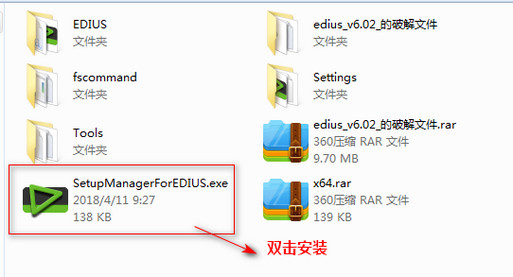
今天我们介绍的视频剪辑软件的详细安装教程以及永久使用的破解方法,先从上面获取下载地址,再把压缩包下载出来后再进行解压,然后可以看到上图所示的软件图标,双击图标进入安装界面,欢迎界面如下图所示,直接点击下一步(Next)按钮。
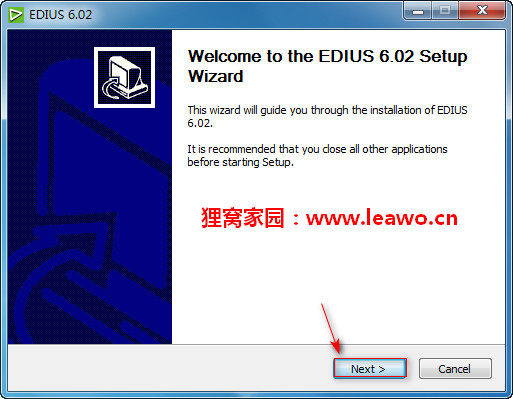
接下来转到许可证协议界面,懂英文的小伙伴可以认真读完许可证协议内容,可以锻炼一下自己的英文翻译能力哦;如果看不懂英文,emmmmm,也无碍,反正看了也没啥用,小编是直接把滚动条拉到底,再点击我同意(I Agree)按钮哒。
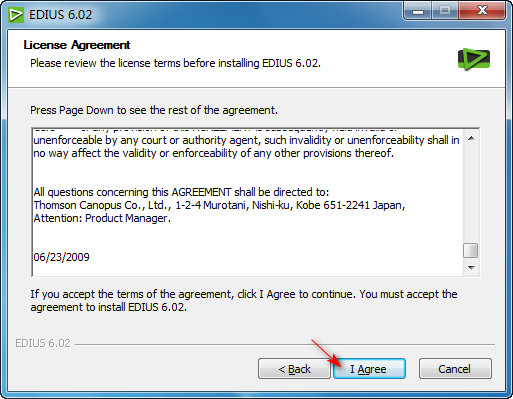
然后选择我们的安装位置,安装时务必记住我们的安装位置,因为待会po解时需要用到。在目标文件夹这里,点击预览,再将目标文件夹存放在容易找到的目录下面(存放的内存空间大于1.6G就可以了)。最后点击下一步(Next)。
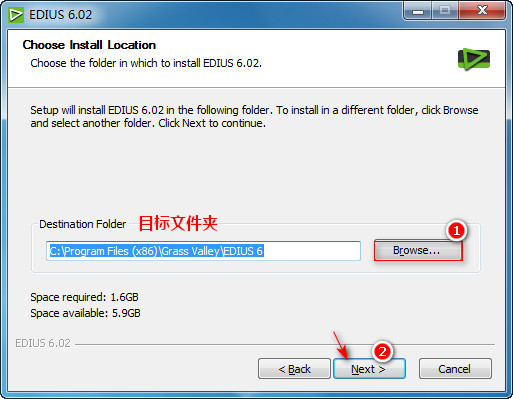
选择组件:选择安装的组件,在Quikc Time前面打钩,再点击下一步。此处突然冒出个冷笑话:知道啥叫平安夜不。在陕西这块,就是你爸你爷辛辛苦苦八毛钱一斤卖出去的苹果。被你个败家子五块十块一个往回买。
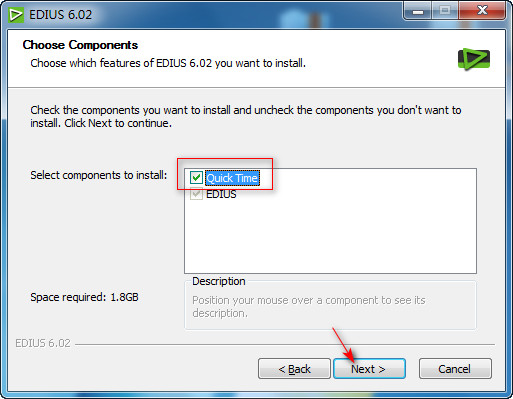
桌面快捷方式的选择,勾选Create shortcuts on the desktop,表示你同意创建桌面快捷方式。如果不想创建桌面快捷方式,则可以不勾选,不过当你需要用这款软件时,找到这款软件应该很不方便,所以小编还是建议勾选起来比较好,没错,接下来再次点击下一步。
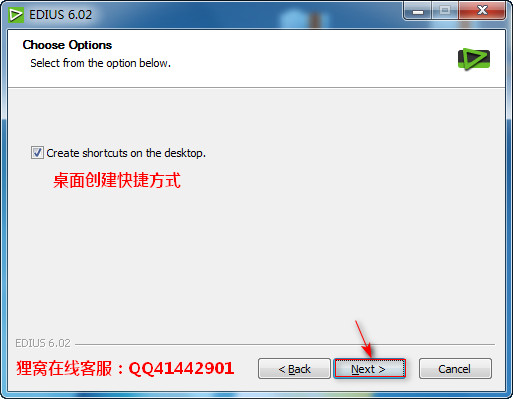
到了这里,说明已经安装完成了,下面有两个单选框,第一个单选框的意思是我同意现在重启电脑,选择它将会重启你的电脑。第二个是我稍后再自行重启电脑。建议选择第一个,不过点击重启之前记得保存需要保存的文件哦,不然有些东西关闭了就一去不复返了,那岂不是很可惜。

安装结束之后,可以看到电脑桌面会出现一个如下图最左边一样的图标。双击打开图标后这时会弹出一个警告对话框,内容显示“你的软件使用期还有30天,请插入USB加密狗...”不用怕,接下来教你破解。
我们找到“Edius6.02中文正式po解版”文件夹(包含在刚刚下载的压缩包里面),解压之后可以看到如下图最右边所示的两个文件,第二个就是让你永久试用期的po解软件。双击第二个图标进入安装界面。
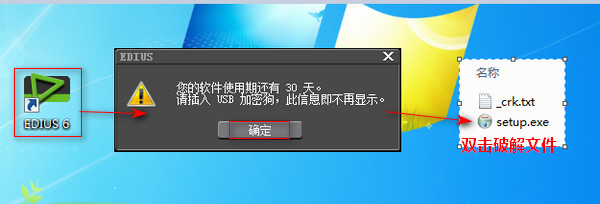
记住:po解软件的安装位置一定要和我们刚刚安装的视频剪辑软件安装的位置一样,因为两个软件安装在一起才能成功破解,否则无法po解,这也是我刚刚提醒务必记住安装位置的原因。选择好安装目录之后,我们再点击安装(Install)按钮。
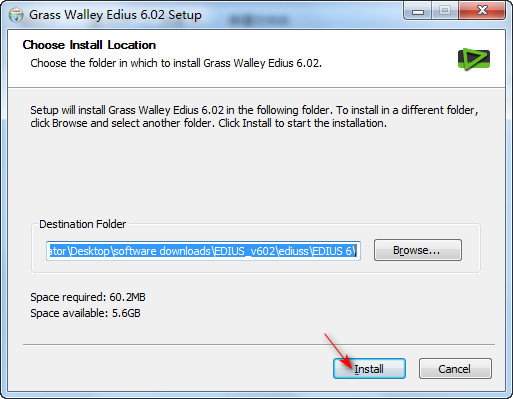
当进度条走到100%后,点击关闭(Close)按钮,完成注册工作。
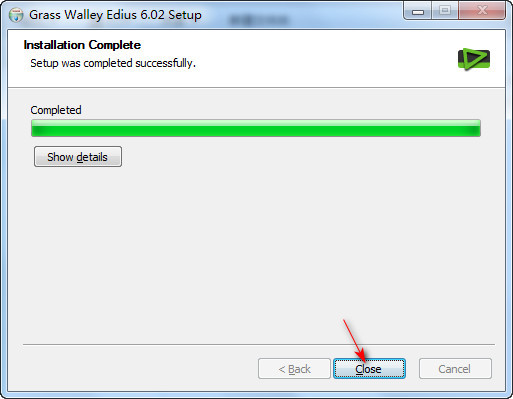
重新双击桌面上的图标,发现软件已经可以运行起来了。这时开始进入初始化工程界面,对于刚刚接触这款软件的小伙伴,如果不懂得如何操作,可以按照小编的步骤来哦,先点击新建工程,然后。。。。
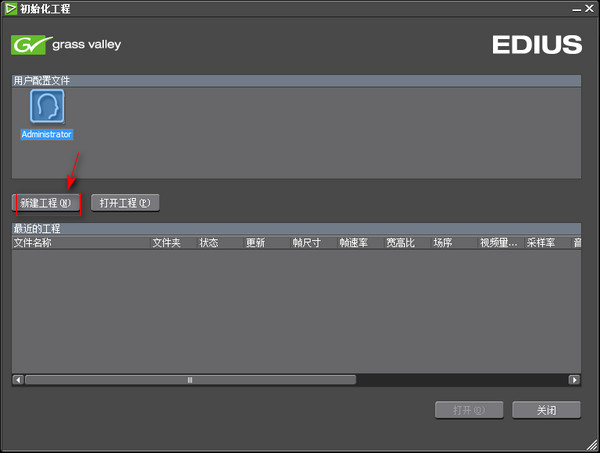
然后会弹出一个创建工程预设的对话框,如下图所示,先选择视频尺寸和帧速率,可以勾选小编如下图所示的选择,再点击下一步,然后点击完成。
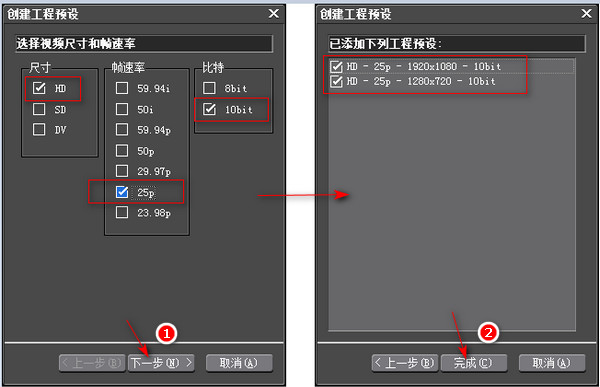
跳到工程设置界面,在这里,你可以根据自己的需求进行工程设置,也可以选择默认设置。在工程文件模块,填写一个工程名称,选择保存工程文件的位置。接下来选择预设,如果用户不想选择下面提供的两个预设的话,也可以勾选自定义预设。最后点击确定按钮。
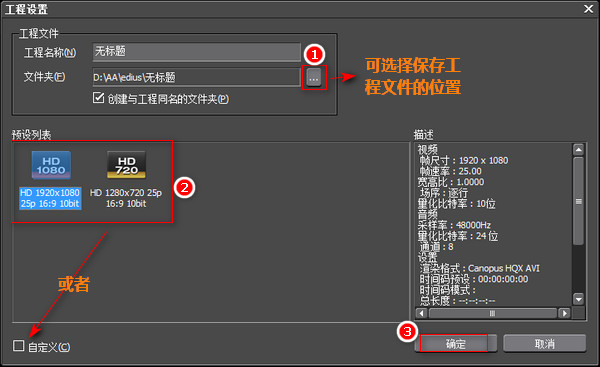
如果选择自定义预设,点击确定后会弹出如下图所示的工程设置框,你可以根据你的需要进行自定义设置,这里我先不再多介绍,参数设置好后,点击确定按钮。
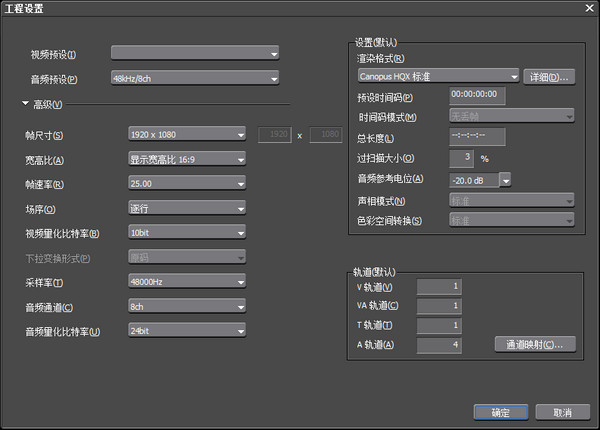
呐,这就是我们软件的真面目了,一看界面是不是觉得这款软件的功能非常牛逼啊,可以利用它剪辑各种视频效果,要是你会使用的话,对于视频剪辑软件那简直就是神器。
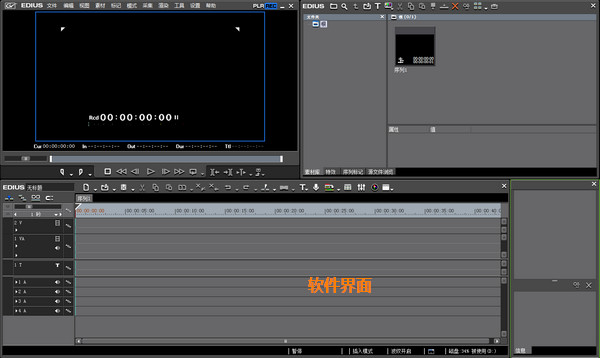
虽然说上面的步骤特别多,但每一步都非常详细,并且简单易懂,只需要直接点击就可以啦,接下来小编会持续更新关于这款软件的功能使用方法,如果有兴趣的狸友可以联系狸窝客服在线哦。
win10系统用户:目前win10兼容最好的edius版本是edius pro 8.1,而在win10上可以安装并使用的版本从edius6.5开始,6.5X、7.X、8.X都是可以的,如果你不是这些版本,你就不用实验了,都安装不了。
笑话段子:
2016十大流行语串联造句:我们的小目标之一,就是以工匠精神和洪荒之力,深入推进供给侧改革。决不允许一些党员、领导干部以吃瓜群众的心态和葛优躺的状态玩套路,否则一言不合,友谊的小船说翻就翻,到时候人民骂你、巡视组找你,你香菇蓝瘦也没用!
相关文章:
EDIUS6.02中文版下载 EDIUS6.02安装教程:
http://www.leawo.cn/space-722069-do-thread-id-54227.html
http://www.leawo.cn/space-722069-do-thread-id-54227.html
手机视频添加音乐
http://www.leawo.cn/space-3885141-do-thread-id-69691.html
怎么录制屏幕并且有声音
http://www.leawo.cn/space-3885141-do-thread-id-69685.html
把视频中多余的片段剪切掉
http://www.leawo.cn/space-3885141-do-thread-id-69671.html
http://www.leawo.cn/space-3885141-do-thread-id-69691.html
怎么录制屏幕并且有声音
http://www.leawo.cn/space-3885141-do-thread-id-69685.html
把视频中多余的片段剪切掉
http://www.leawo.cn/space-3885141-do-thread-id-69671.html
资源推荐:
狸窝是帮助用户解决问题 提供教程解决方案 在这个过程中有使用我们自己开发的软件 也有网上找的工具 只要帮助用户解决问题就好!在这个过程中我们的教程方案写作老师比较辛苦 有时为了一个教程要试验测试好几天及连续加班多日, 而大家的赞赏是一种肯定和表扬 不在于多少|打赏随意|只要你开心, 更像征一种鞭策和鼓励!!!
